Слайд 2КАРТИНКА В НЕСКОЛЬКИХ КАДРАХ
На сайте http://gimp.nas2.net мы увидели упражнение «картинка в нескольких

кадрах». Это упражнение нам очень понравилось. Мы решили сделать его. И вот что у нас получилось:
Слайд 3СЕЙЧАС МЫ РАССКАЖЕМ ВАМ, КАК МЫ ЕГО ДЕЛАЛИ:
Открываем изображение над которым будем

работать.
Теперь создаем еще один слой с прозрачным фоном. Мы назвали его рамка1.
Выберем плоскую заливку (shift+B) и зальем этот слой каким-нибудь цветом или текстурой. Мы выбрали заливку текстурой и текстуру Ice из стандартного набора.
Слайд 4
Создадим несколько дубликатов слоя рамка1 (shift+ctrl+D).
Все слои с рамками у нас оказались
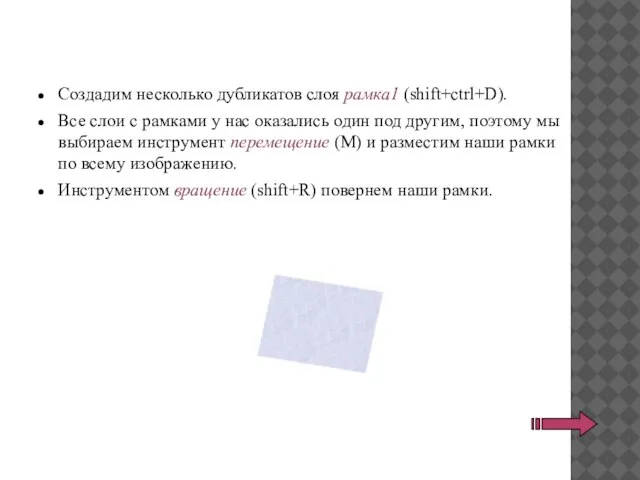
один под другим, поэтому мы выбираем инструмент перемещение (M) и разместим наши рамки по всему изображению.
Инструментом вращение (shift+R) повернем наши рамки.
Слайд 5Щелкните правой кнопкой мыши на одном из слоев рамка и в контекстном
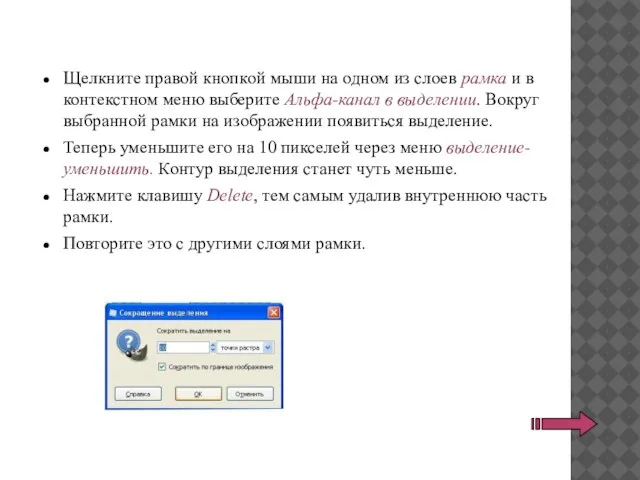
меню выберите Альфа-канал в выделении. Вокруг выбранной рамки на изображении появиться выделение.
Теперь уменьшите его на 10 пикселей через меню выделение-уменьшить. Контур выделения станет чуть меньше.
Нажмите клавишу Delete, тем самым удалив внутреннюю часть рамки.
Повторите это с другими слоями рамки.
Слайд 6Объедините все слои рамки.
Снимите выделение (Выделение-снять).
Возьмите инструмент ластик, чтобы стереть ненужные линии
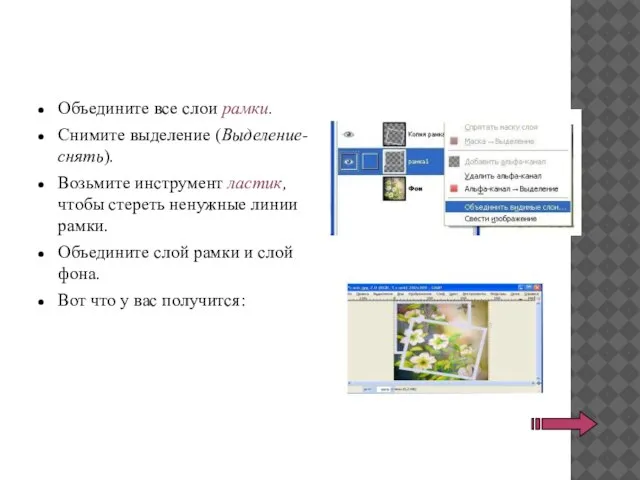
рамки.
Объедините слой рамки и слой фона.
Вот что у вас получится:
Слайд 7Возьмите инструмент лассо. С помощью этого инструмента удалите не нужные края изображения.
Создайте
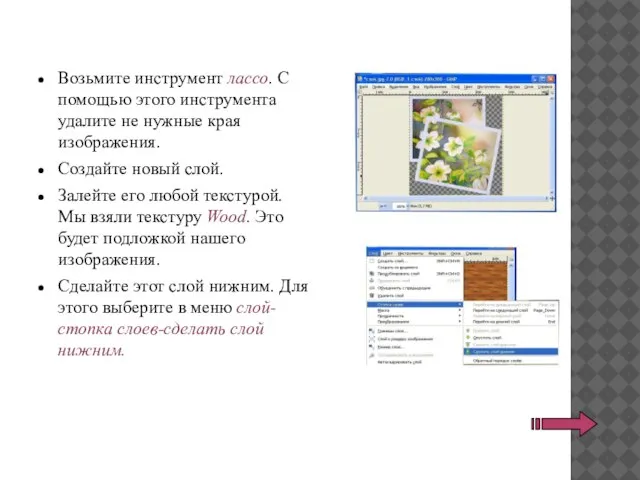
новый слой.
Залейте его любой текстурой. Мы взяли текстуру Wood. Это будет подложкой нашего изображения.
Сделайте этот слой нижним. Для этого выберите в меню слой-стопка слоев-сделать слой нижним.
Слайд 8Объедините слои.
Вот что у вас должно получиться:

Слайд 9ПАНЕЛЬ ИНСТРУМЕНТОВ
Начав делать упражнение, вы можете столкнуться с проблемой не знания

панели инструментов. Эти знания вам пригодятся для работы с графическими редакторами. Для того, чтобы устранить эту проблему, мы познакомим вас с основными инструментами.
Слайд 10Первый инструмент – это выделение.
Оно бывает нескольких видов:
Прямоугольное выделение (выделение прямоугольной
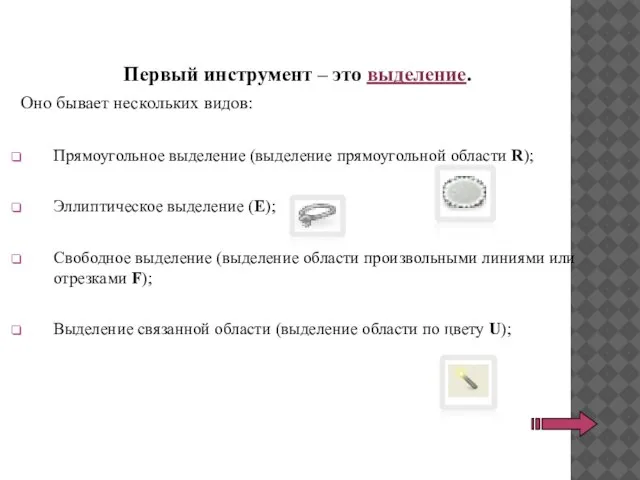
области R);
Эллиптическое выделение (E);
Свободное выделение (выделение области произвольными линиями или отрезками F);
Выделение связанной области (выделение области по цвету U);
Слайд 11 Выделение по цвету (выделение областей с заливкой схожего цвета Shift+O);
Умные
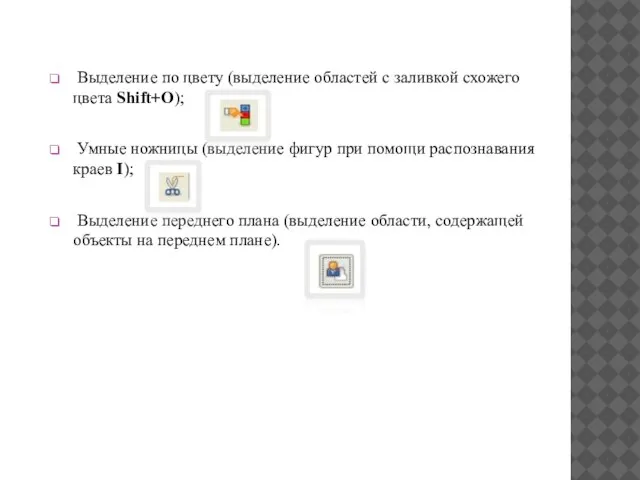
ножницы (выделение фигур при помощи распознавания краев I);
Выделение переднего плана (выделение области, содержащей объекты на переднем плане).
Слайд 12Следующий инструмент – рисование:
Плоская заливка (заливка цветом или текстурой Shift+B);
Градиент

(заливка цветным градиентом L);
Карандаш (рисование резкими штрихами N);
Кисть (рисование плавных штрихов кистью P);
Ластик (стирание кистью фона или прозрачности Shift+E);
Аэрограф (рисование кистью с переменным давлением A);
Перо (каллиграфическое рисование K);
Слайд 13Штамп (выборочное копирование из изображения или текстуры при помощи кисти C);
Лечебная кисть
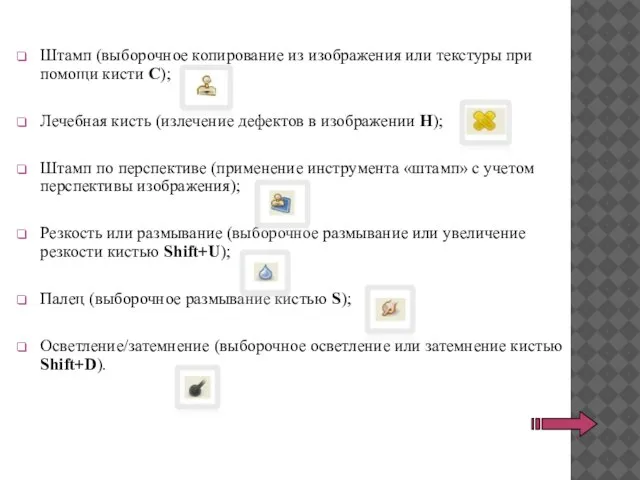
(излечение дефектов в изображении H);
Штамп по перспективе (применение инструмента «штамп» с учетом перспективы изображения);
Резкость или размывание (выборочное размывание или увеличение резкости кистью Shift+U);
Палец (выборочное размывание кистью S);
Осветление/затемнение (выборочное осветление или затемнение кистью Shift+D).
Слайд 14Инструмент преобразования:
Перемещение (перемещение слоев, выделений и прочих объектов M);
Выравнивание (выравнивание или расстановка
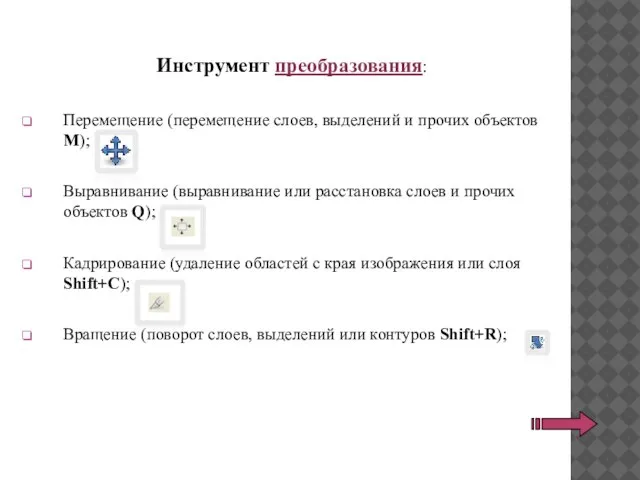
слоев и прочих объектов Q);
Кадрирование (удаление областей с края изображения или слоя Shift+C);
Вращение (поворот слоев, выделений или контуров Shift+R);
Слайд 15Масштаб (масштабирование слоев, выделенных областей или контуров Shift+T);
Искривление (искривление слоев, выделенных областей
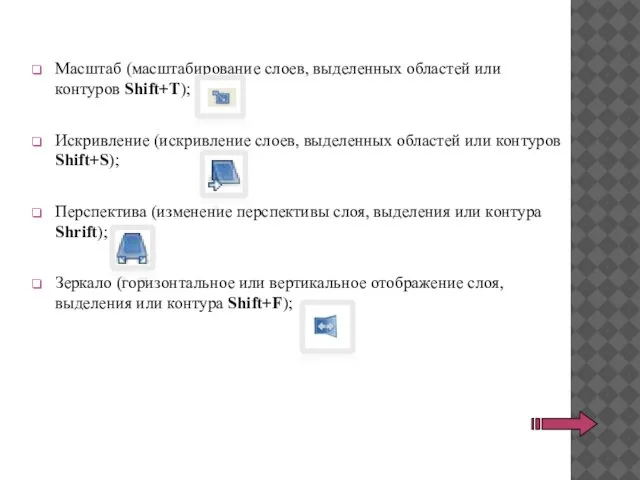
или контуров Shift+S);
Перспектива (изменение перспективы слоя, выделения или контура Shrift);
Зеркало (горизонтальное или вертикальное отображение слоя, выделения или контура Shift+F);
Слайд 16Прочие инструменты:
Текст (создание и редактирование текстовых слоев T);
Контуры (создание и правка контуров

B);
Пипетка (получение цвета из изображения О);
Лупа (изменение масштаба отображения Z);
Измеритель (измерение расстояний и углов Shift+M).


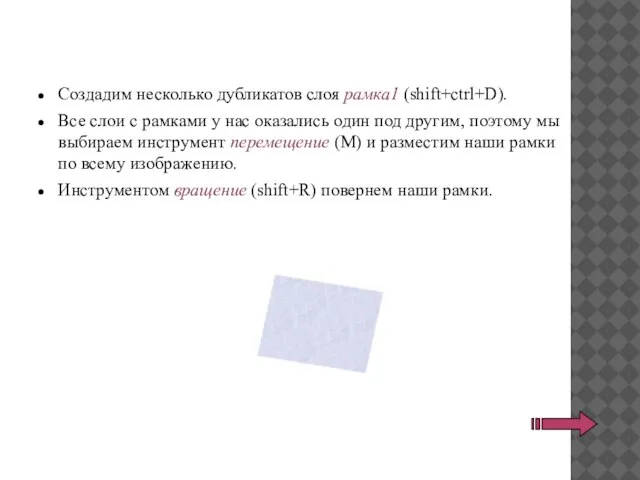
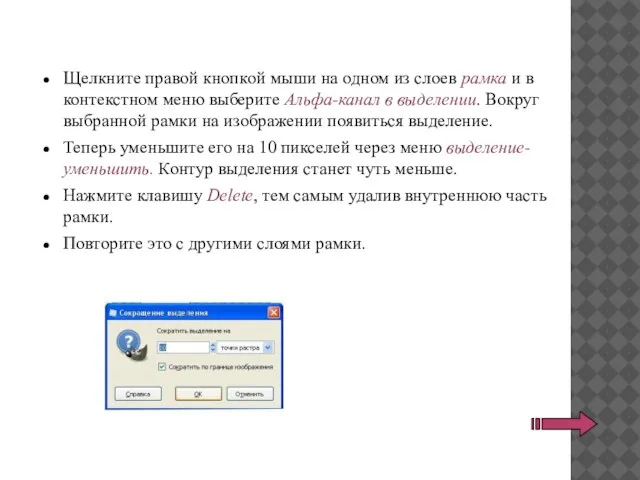
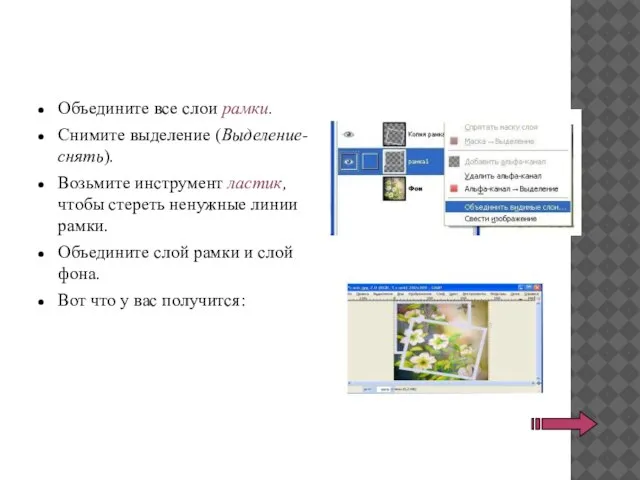
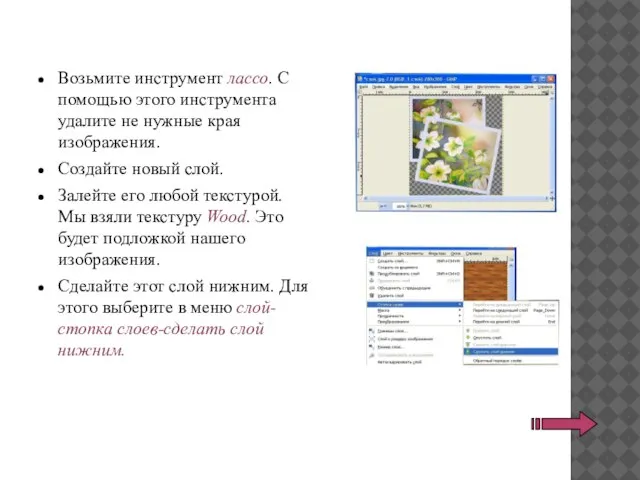


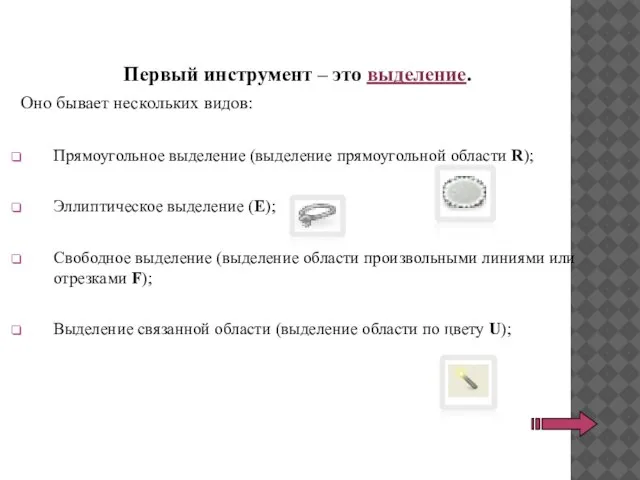
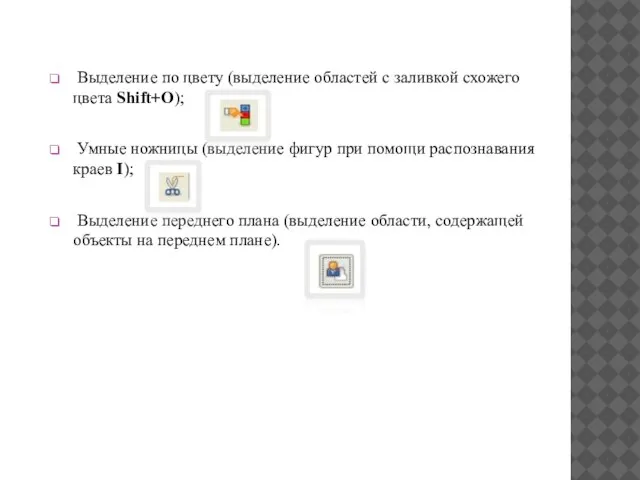

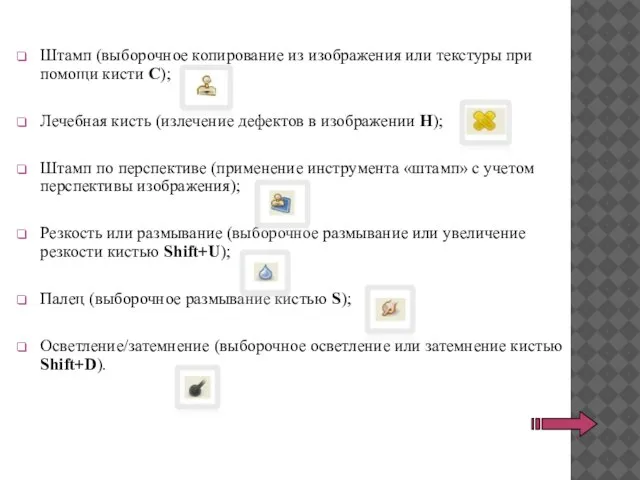
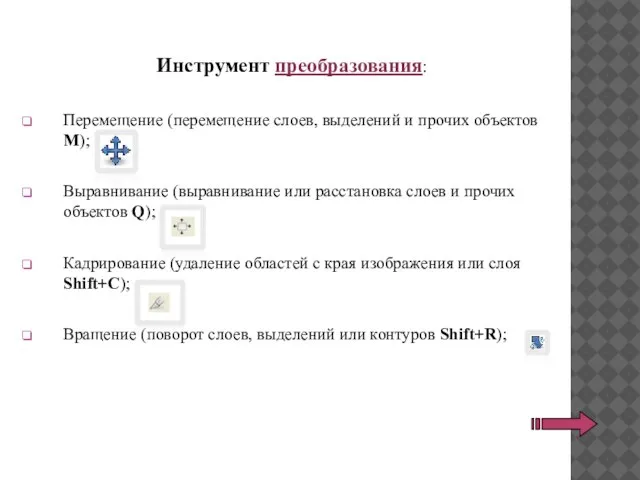
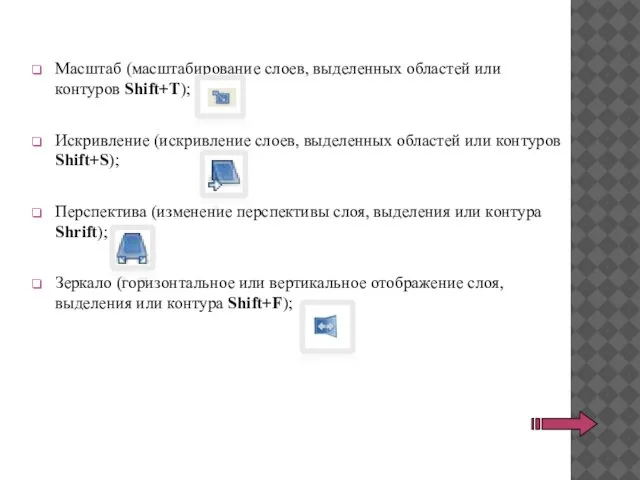

 Численность населения и естественный прирост населения РОССИИ
Численность населения и естественный прирост населения РОССИИ Заболевания ССС как риск развития дисциркуляторной энцефалопатии
Заболевания ССС как риск развития дисциркуляторной энцефалопатии Опора тела и движение (3 класс)
Опора тела и движение (3 класс) История русского танца
История русского танца Великая Отечественная война.1941 - 1945 гг.
Великая Отечественная война.1941 - 1945 гг. ист песни
ист песни Летопись родного края
Летопись родного края Оценка эффективности управления портфелем ценных бумаг. (Тема 12)
Оценка эффективности управления портфелем ценных бумаг. (Тема 12)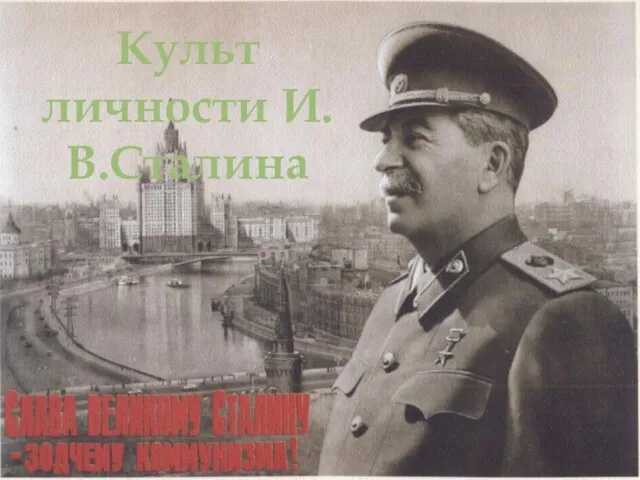 Культ личности Сталина
Культ личности Сталина Лот 21, г. Хабаровск, ул. Сысоева, 21, кв. 63
Лот 21, г. Хабаровск, ул. Сысоева, 21, кв. 63 Социальные изменения и социальные процессы. Прогресс и регресс
Социальные изменения и социальные процессы. Прогресс и регресс Юлия Друнина
Юлия Друнина Презентация на тему За землю русскую
Презентация на тему За землю русскую 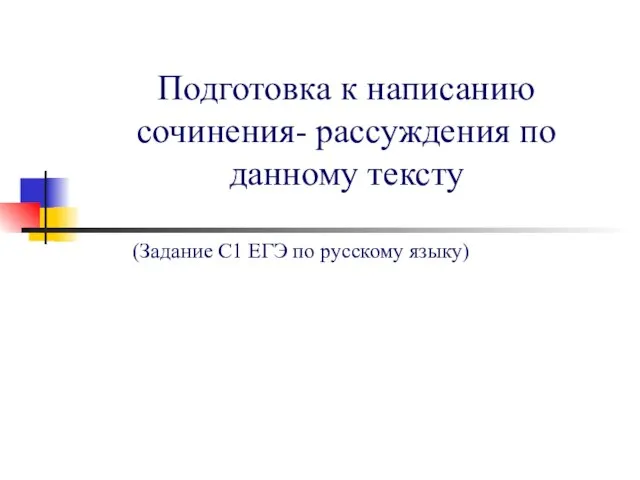 Подготовка к написанию сочинения- рассуждения по данному тексту
Подготовка к написанию сочинения- рассуждения по данному тексту Аудиал
Аудиал Достопримечательности Японии
Достопримечательности Японии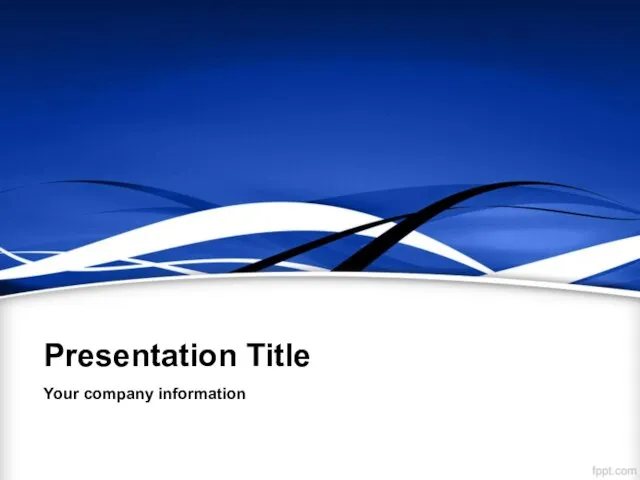 Presentation Title
Presentation Title  Проект по теме «страны мира» "Греция" 2 класс
Проект по теме «страны мира» "Греция" 2 класс ПрезентацияЛР1
ПрезентацияЛР1 Прейскурант. Депиляция
Прейскурант. Депиляция Птицы Красной книги
Птицы Красной книги Презентация по итогам социологического исследования об отношении населения РФ к результатам Всероссийской переписи населения-2
Презентация по итогам социологического исследования об отношении населения РФ к результатам Всероссийской переписи населения-2 Матем. диктанты № 1 (5 кл.)
Матем. диктанты № 1 (5 кл.) Педсовет:« Формирование общеучебных умений и навыков у учащихся»
Педсовет:« Формирование общеучебных умений и навыков у учащихся» Презентация на тему: Плавление и отвердевание
Презентация на тему: Плавление и отвердевание Русская выхухоль
Русская выхухоль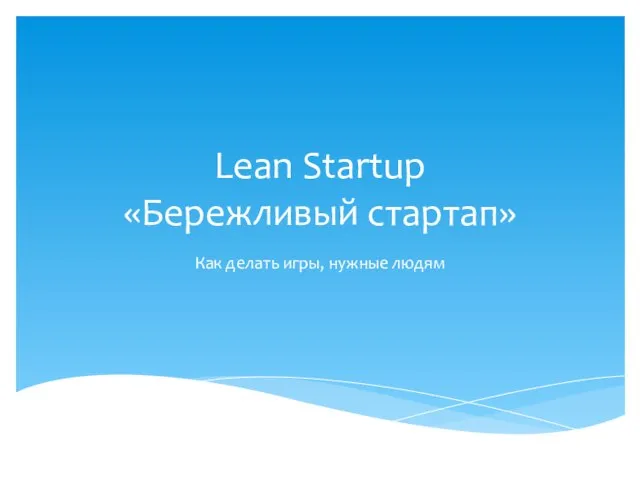 Lean Startup «Бережливый стартап» Как делать игры, нужные людям
Lean Startup «Бережливый стартап» Как делать игры, нужные людям Тема дня: Стратегические приоритеты развития Кластер: Россия Группа: Общественные организации Докладчики: Ключников Андрей
Тема дня: Стратегические приоритеты развития Кластер: Россия Группа: Общественные организации Докладчики: Ключников Андрей